一键安装win7系统的详细图文教程[多图]
教程之家
Win7
win7操作系统凭借其简单的操作,稳定的系统深受很多用户的喜爱。目前还是有很多用户想要安装win7操作系统的,最近就有小伙伴留言私信小编一键安装win7系统怎么操作。那么今天小编今天就来跟大家分享一下一键安装win7系统软件,让大家轻轻松松安装win7!
一键安装win7系统的详细图文教程:
1.点击下载小白三步装机版软件并打开,选择win7系统,点击立即重装。

2.等待软件下载系统镜像。
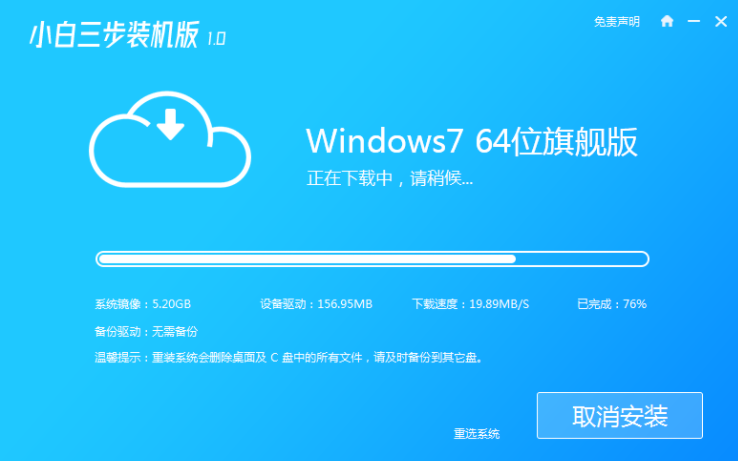
3.等待安装部署。
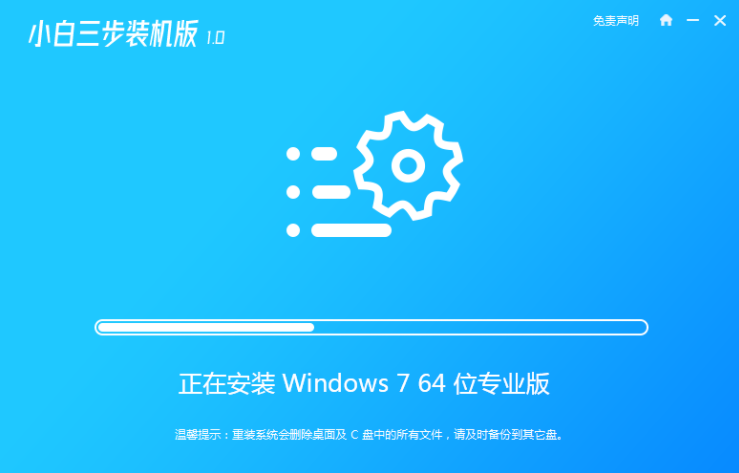
4.部署完成后点击立即重启。
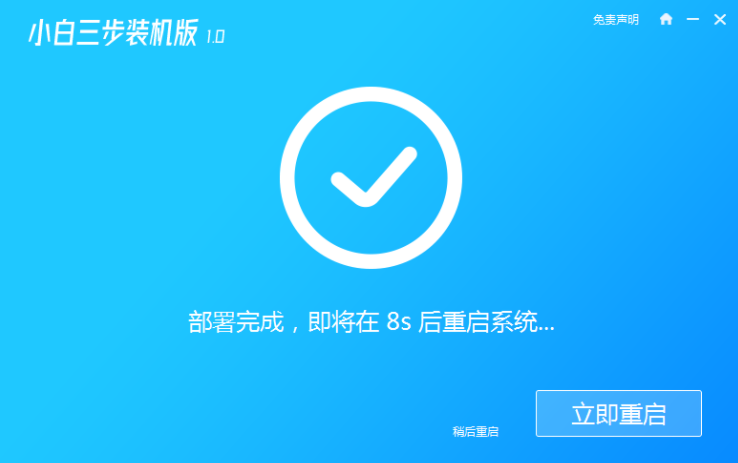
5.重启后在PE菜单中选择第二选项进入xiaobaiPE系统。
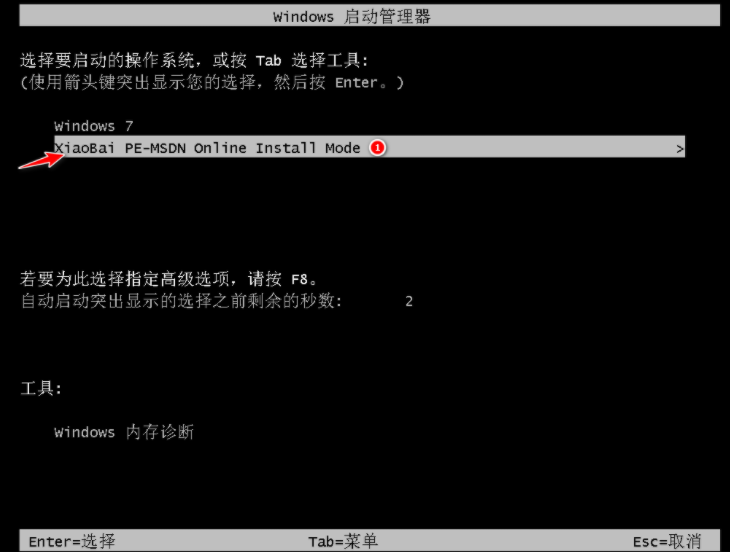
6.小白自动安装系统,这里根据提示操作即可。(其实也可以不用操作)
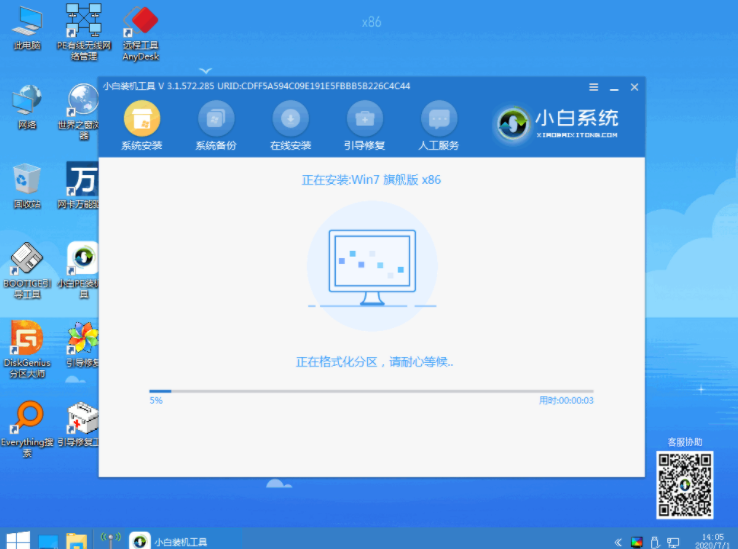
7.重启后选Windows 7进入。
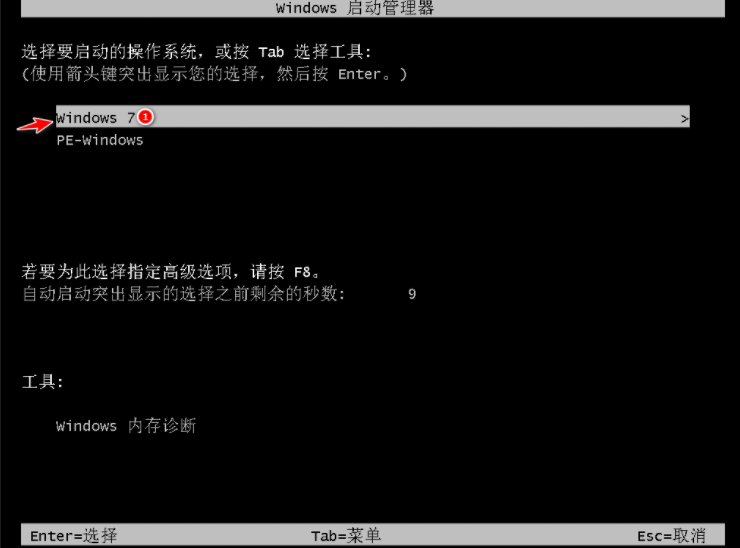
8.经过数次重启后进入win7桌面就说明系统安装好啦!

上述就是关于一键安装win7系统怎么操作的详细图文教程啦!希望对大家能有所帮助!
![笔记本安装win7系统步骤[多图]](https://img.jiaochengzhijia.com/uploadfile/2023/0330/20230330024507811.png@crop@160x90.png)
![如何给电脑重装系统win7[多图]](https://img.jiaochengzhijia.com/uploadfile/2023/0329/20230329223506146.png@crop@160x90.png)

![u盘安装win7系统教程图解[多图]](https://img.jiaochengzhijia.com/uploadfile/2023/0322/20230322061558376.png@crop@160x90.png)
![win7在线重装系统教程[多图]](https://img.jiaochengzhijia.com/uploadfile/2023/0322/20230322010628891.png@crop@160x90.png)
![小白系统重装怎么重装win7[多图]](https://img.jiaochengzhijia.com/uploadfile/2023/0305/20230305220042996.jpg@crop@240x180.jpg)
![win7怎么设置个性屏幕保护 win7屏幕保护怎么设置[多图]](https://img.jiaochengzhijia.com/uploads/allimg/200521/223FC1T-0-lp.png@crop@240x180.png)
![详解win11安装不了怎么回事[多图]](https://img.jiaochengzhijia.com/uploadfile/2021/1206/20211206072939265.png@crop@240x180.png)
![如何重装系统win7步骤教程详解[多图]](https://img.jiaochengzhijia.com/uploadfile/2022/1023/20221023083549515.jpg@crop@240x180.jpg)